В один из прекрасных выходных дней я решил попробовать развернуть на виртуальной машине Atlassian Confluence. Назовём это небольшим учебным проектом и любопытством.
Работа описанного проверялась на Confluence 7.19.5, CentOS 9 Stream, PostgreSQL 15.
Начинаем. Обновим пакеты:
sudo yum update
sudo yum upgradeУстановка часового пояса сервера
sudo timedatectl set-timezone Europe/MoscowПроверим, что параметры установлены корректно:
dateУстановка JAVA
sudo yum install javaПроверим установленную версию:
java -versionУстановка PostgreSQL
Установим PostgreSQL по инструкции, которую я описал в одной из статей.
После установки требуется донастроить, чтобы при подключении локально была доступна авторизация по паролю, для этого в файле /var/lib/pgsql/data/pg_hba.conf указать md5, как на скриншоте:
Перезапустить postgresql:
sudo systemctl restart postgresqlНастройка Firewall
Открыть порт 8090, на котором по умолчанию будет работать Confluence:
sudo firewall-cmd --zone=public --add-port=8090/tcp --permanent
sudo firewall-cmd --reloadЕсли в процессе установки Confluence поменяете порт, то его необходимо будет открыть.
Создание баз и ролей
Создадим нового пользователя и базу данных:
su - postgres
psql -c "CREATE ROLE confluence_user LOGIN SUPERUSER PASSWORD 'тут-сложный-пароль';"
psql -c "CREATE DATABASE confluence_db WITH ENCODING 'UNICODE' LC_COLLATE 'C' LC_CTYPE 'C' TEMPLATE template0;"Выйдем из учётной записи postgres (вернёмся в учётную запись, под которой изначально работали):
exitУстановка Confluence
Скачаем дистрибутив с официального сайта:
https://product-downloads.atlassian.com/software/confluence/downloads/atlassian-confluence-7.19.5-x64.binИли выберите любой другой по ссылке:
https://www.atlassian.com/ru/software/confluence/download-archivesПоместить atlassian-confluence-7.19.5-x64.bin в каталог /tmp
Сделать файл исполняемым:
sudo chmod a+x /tmp/atlassian-confluence-7.19.5-x64.binЗапустить установку:
sudo /tmp/atlassian-confluence-7.19.5-x64.binВвести «o» — Enter:
Ввести «1» — Enter:
Ввести «i» — Enter:

Ввести «y» — Enter:
После установки:
- каталог приложения: /opt/atlassian/confluence
- каталог с данными: /var/atlassian/application-data/confluence
Настройка службы Confluence
Остановить службу:
sudo /opt/atlassian/confluence/bin/stop-confluence.shПроверить наличие и содержимое файла /usr/lib/systemd/system/confluence.service
Если файла нет, то создать файл и назначить ему права:
sudo touch /usr/lib/systemd/system/confluence.service
sudo chmod 664 /usr/lib/systemd/system/confluence.serviceВнести в файл следующие данные и сохранить файл:
[Unit]
Description=Confluence
After=network.target
[Service]
Type=forking
User=confluence
PIDFile=/opt/atlassian/confluence/work/catalina.pid
ExecStart=/opt/atlassian/confluence/bin/start-confluence.sh
ExecStop=/opt/atlassian/confluence/bin/stop-confluence.sh
TimeoutSec=200
LimitNOFILE=32768
LimitNPROC=4096
[Install]
WantedBy=multi-user.target
Выполнить команды, для прописывания в автозапуск:
sudo systemctl daemon-reload
sudo systemctl enable confluence.serviceНастройка Confluence и получение лицензий
Информация относительно получения лицензии только для ознакомления и личного использования! Для коммерческого использования обязательно купите лицензию или используйте демоверсию продукта! Пользователи используют материал данной статьи под свою полную личную ответственность. Автор не несет ответственности за последствия!
Если вы хотите в познавательных целях активировать программу безлимитной лицензией и после этого сразу же её удалить, то могу вам подсказать, что на просторах интернета «ходит» программа активатор Atlassian Agent 1.3.1. К примеру вот в этой статье:
https://downloadly.ir/software/engineering-specialized/atlassian-bamboo-confluence-crucible-fisheye-jira/Исходники: https://github.com/ipwnosx/Atlassian-Agent
Как активировать программу? Получить в интернете из открытых источников Atlassian Agent (у меня не запрашивать, так как её у меня нет). Создать каталог для генератора лицензий:
sudo mkdir /opt/atlassian/atlassian-agentДобавить пользователю confluence права на данный каталог:
sudo chown -R confluence:confluence /opt/atlassian/atlassian-agentПоместить файл atlassian-agent.jar в каталог /opt/atlassian/atlassian-agent
Добавить в файл /opt/atlassian/confluence/bin/setenv.sh в самое начало строку:
export JAVA_OPTS="-javaagent:/opt/atlassian/atlassian-agent/atlassian-agent.jar ${JAVA_OPTS}"Запустить службу:
sudo systemctl start confluence.serviceПроверить статус:
sudo systemctl status confluence.serviceПерейти по адресу вашего сервера http://{IP}:8090
Переключить язык установки на русский и выбрать пункт «Промышленная установка» и нажать «Далее»:
На следующей странице будет показан Идентификатор сервера (вида: XXXX-XXXX-XXXX-XXXX) и поле для ввода лицензии:
Копируем Идентификатор сервера и прописываем его в конце команды:
java -jar /opt/atlassian/atlassian-agent/atlassian-agent.jar -mail 'my@email.com' -n userName -o CompanyName -p conf -s XXXX-XXXX-XXXX-XXXXВместо XXXX-XXXX-XXXX-XXXX вы должны будете указать ваш идентификатор сервера. Остальное можно не менять. Это команда для получения лицензии Confluence Software Server. Для активации Confluence Data Center требуется в команду добавить -d:
java -jar /opt/atlassian/atlassian-agent/atlassian-agent.jar -d -mail 'my@email.com' -n userName -o CompanyName -p conf -s XXXX-XXXX-XXXX-XXXXВыполните данную команду. В ответ получите лицензионный ключ:
Скопируйте ключ и введите в поле ввода лицензии и нажимаем «Далее»:
Выбираем «Моя база данных» и «Далее»:
Вводим данные для подключения к базе данный и нажимаем «Проверить соединение»:
Если проверка соединения прошла успешно, то нажимаем «Далее». В противном случае устраните ошибки, о которых сообщит Confluence.
В конце установки создадим учётную запись администратора системы и приступим к работе.
Всем успехов в изучении программы.






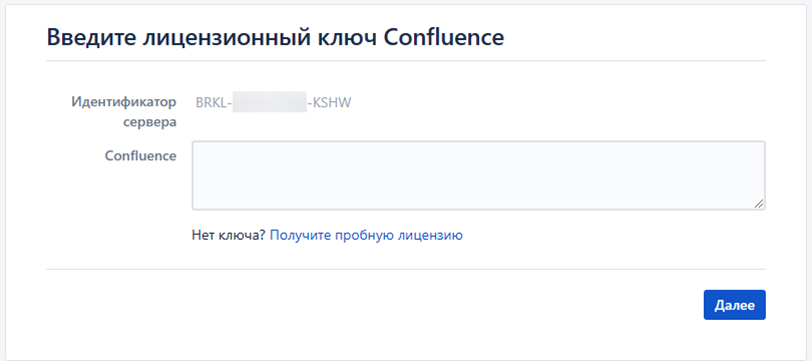

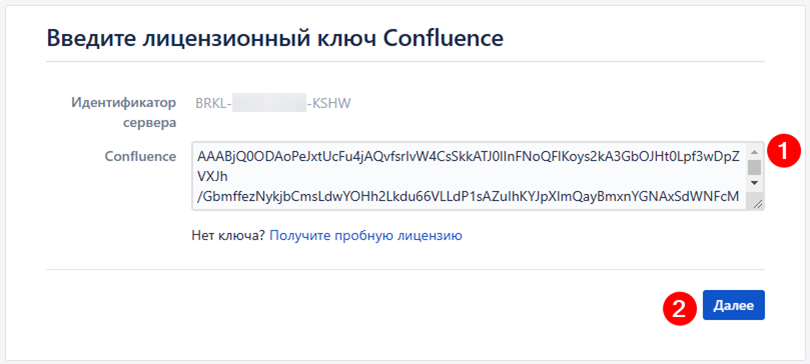
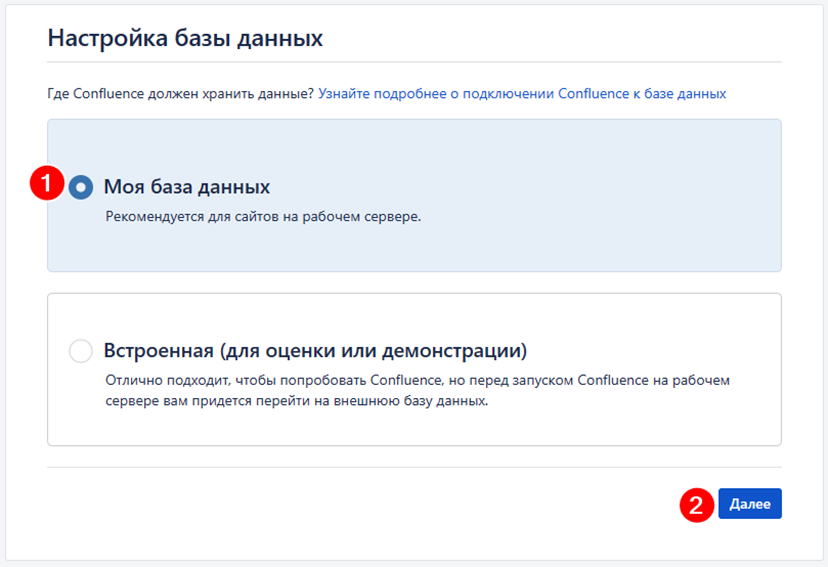
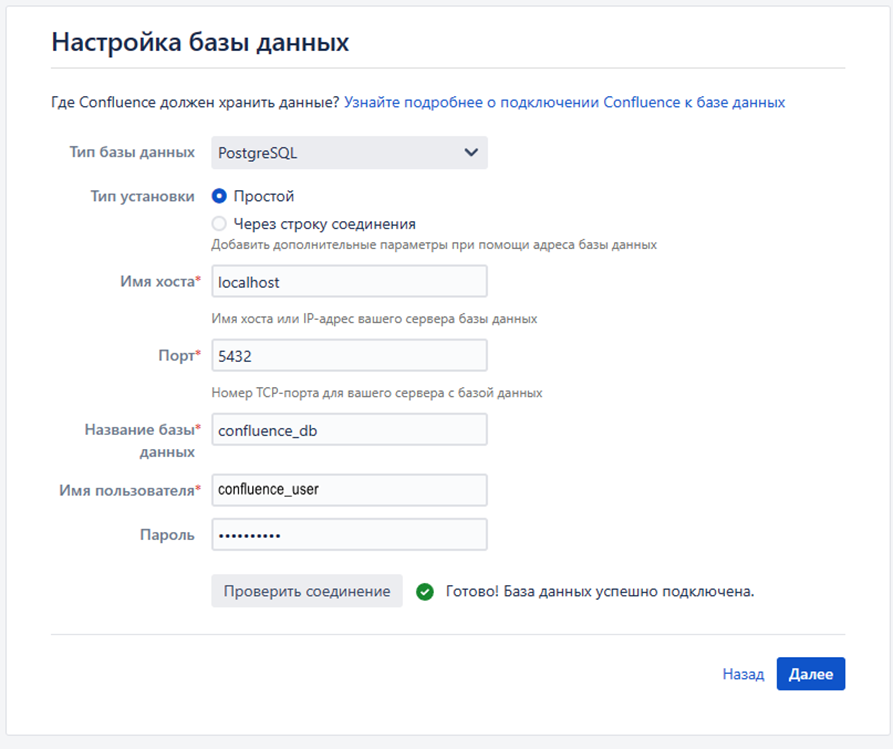








Active: failed (Result: oom-kill) since Tue 2024-03-05 16:40:52 MSK; 8min ago
Process: 83691 ExecStop=/opt/atlassian/confluence/bin/stop-confluence.sh (code=exited, status=1/FAILURE)
Main PID: 83428 (code=killed, signal=KILL)
CPU: 2min 30.415s
Получаю постоянно такого вида ошибку… хм, странная штука